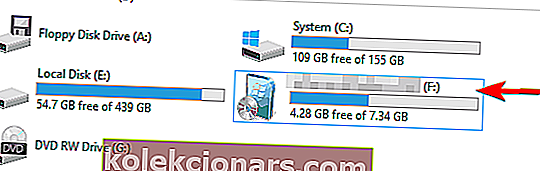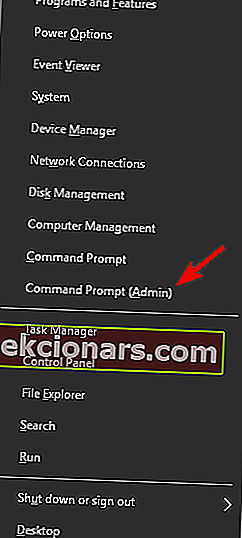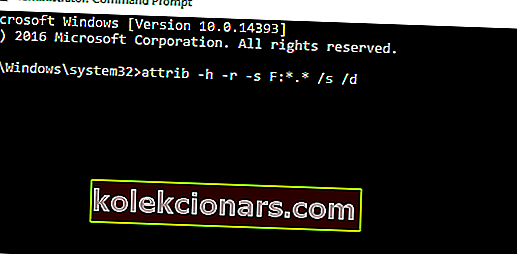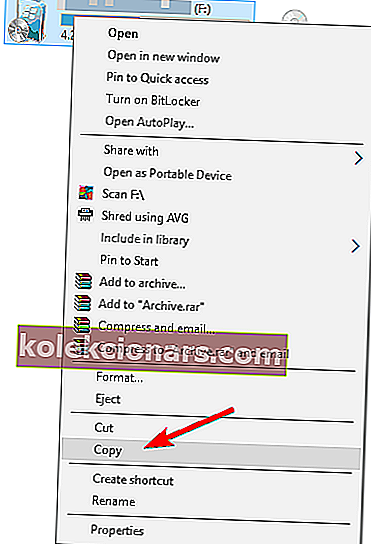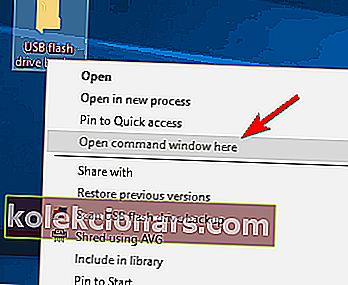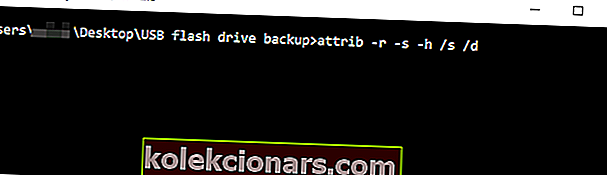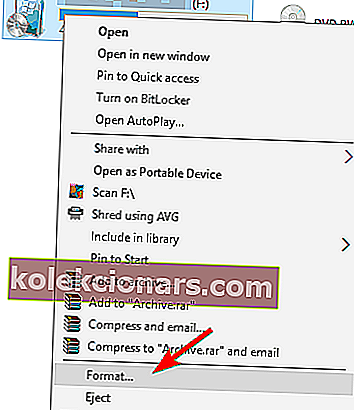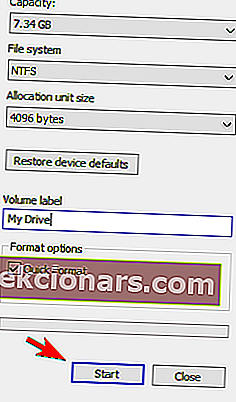- USB-välkmälu draiverid sobivad suurepäraselt failide ja kaustade salvestamiseks liikvel olles: need pakivad oma väikese suurusega võrreldes tohutut mälumahtu.
- Kuid mõnikord ei suuda isegi USB-mälupulgad töötada ettenähtud viisil, mis takistab kasutajatel oma failidele juurdepääsu.
- Määratud moodulit ei leitud - see on üks tüütumaid vigu, mida USB-mälupulga arvutiga ühendamisel võib tekkida. Selles kiirjuhendis näitame teile, kuidas seda parandada.
- See juhend on osa meie USB-jaoturist. Lisage see käepäraste juhendite jaoks järjehoidjatesse.

Üks tüütumaid vigu, mida USB-mäluseadmega kogeda võib, on määratud mooduli viga ei leitud . See viga võib takistada teie failidele juurdepääsu, nii et täna näitame teile, kuidas seda Windows 10-s parandada.
Mida teha, kui määratud moodul puudub
Lahendus 1. Kontrollige oma USB-draivi viiruste suhtes
Määratud moodulit ei leitud - viga võib mõnikord olla seotud viirusnakkusega.
Selle tagamiseks, et te ei nakataks oma arvutit, soovitame teil oma draivi viirusetõrjetarkvaraga skannida. Lisaks tavalisele viirusetõrjele soovitame teil kasutada ka pahavara eemaldamise tööriista, näiteks Malwarebytes või muud.
Mõne lisavõimaluse saamiseks vaadake seda juhendit, mis sisaldab praegu parimat pahavaratõrjetarkvara.
Kui leiate draivilt viirusi, eemaldage need kindlasti. Pärast viiruste eemaldamist proovige uuesti oma mälupulgale juurde pääseda.
Tehke süsteemi täielik skannimine otse Windows Defenderist. Siit saate teada, kuidas seda tehakse!
Värskendus : peame mainima, et uusimatesse viirusetõrjeversioonidesse on lisatud pahavara tuvastamine. Maailma nr. Praegu on 1 viirusetõrje Bitdefender. Tohutu turvaelementide paketiga hoiab see teie arvuti ka pahavarast eemal ja see puhastab teie USB sekundiga.
Soovitame tungivalt muuta oma viirusetõrjet juhul, kui see on tasuta või krakitud versioon, kuna see on enam kui kindel, et see on aegunud ja vananenud.
- Laadige alla Bitdefenderi viirusetõrje spetsiaalse 50% soodushinnaga
Kas soovite oma viirusetõrjet parema vastu vahetada? Siin on nimekiri meie parimatest valikutest.
Lahendus 2. Kasutage käsuviiba
Määratud moodulit ei leitud, kuvatakse ka siis, kui teie välkmäluseadme atribuute muudetakse. See juhtub tavaliselt pärast viirusnakkust, nii et kui te pole oma mälupulka juba skanninud, soovitame teil seda teha.
Flash-draivi atribuutide muutmiseks tehke järgmist.
- Kontrollige oma välkmäluseadme draivitähte. Seda saate teha, avades selle arvuti . Jätke USB-mälupulga õige täht pähe. Meie puhul on määratud täht F , kuid see võib teie arvutis olla erinev.
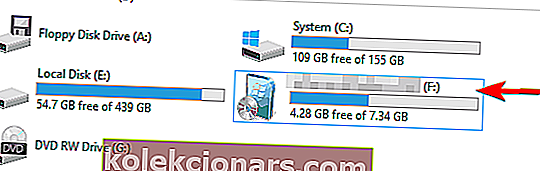
- Nüüd avage administraatorina käsuviip . Selleks vajutage Windowsi klahvi + X, et avada menüü Win + X, ja valige käsuviip (administraator) .
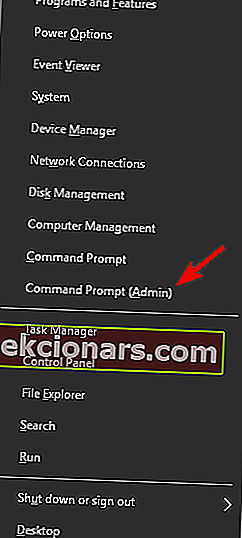
- Kui käsuviip avaneb, peate sisestama atribuudi -h -r -s F: *. * / S / d . Asendage F: kindlasti tähega, mille saite 1. etapis . Meie näites saime F , kuid võite saada arvutisse teise tähe. Tähtis on kasutada õiget tähte, kuid kui sisestate kogemata vale tähe, võite sellega oma arvutis probleeme tekitada, seega olge ettevaatlik.
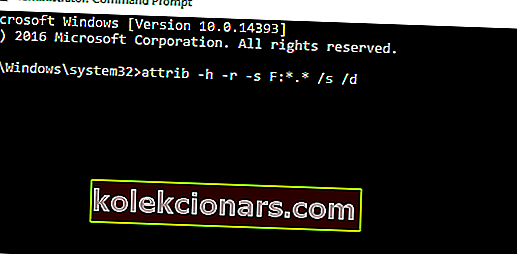
- Käsu käivitamiseks vajutage sisestusklahvi .
- Pärast käsu täitmist sulgege käsuviip .
Pärast seda peaksite saama oma mälupulgale ilma probleemideta juurde pääseda.
Kui teil on administraatorina käsuviiba juurde pääsemisel probleeme, siis vaadake seda juhendit lähemalt.
Mõned kasutajad soovitavad ka kopeerida oma välkmäluseadme sisu kõvakettale ja seejärel probleemi lahendamiseks kasutada käsuviiba. Selleks toimige järgmiselt.
- Avage see arvuti ja leidke oma USB-mälupulk. Paremklõpsake seda ja valige menüüst Kopeeri .
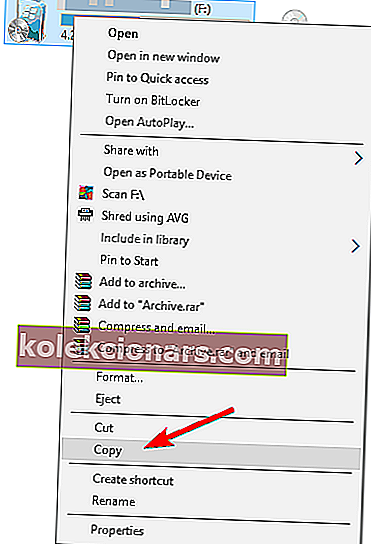
- Kleepige oma välkmäluseadme sisu kõvaketta soovitud kausta. Just selleks otstarbeks lõime uue kausta.
- Hoidke klahvi Shift ja klõpsake hiire parema nupuga kausta, millel on teie USB-mäluseadme failid. Valige menüüst siin käsk Ava käsk .
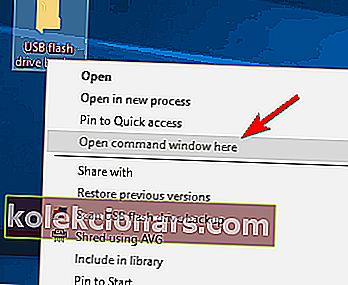
- Nüüd kuvatakse käsuviip . Sisestage käsk atribuut -r -s -h / s / d ja vajutage selle käivitamiseks sisestusklahvi Enter .
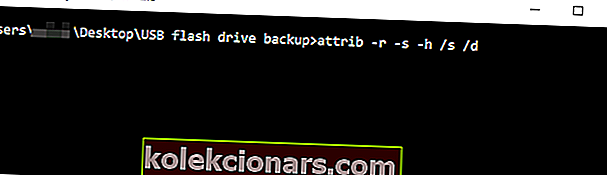
- Pärast käsu käivitamist sulgege käsuviip .
Kui teie klahv Shift ei tööta, parandage see selle kasuliku juhendi abil kiiresti.
Nüüd peaksite varundatud failidele juurde pääsema ilma probleemideta. Viimane asi, mida peate tegema, on USB-mälupulga vormindamine. Selleks toimige järgmiselt.
- Minge sellesse arvutisse , leidke oma USB-mäluseade, paremklõpsake seda ja valige menüüst Format .
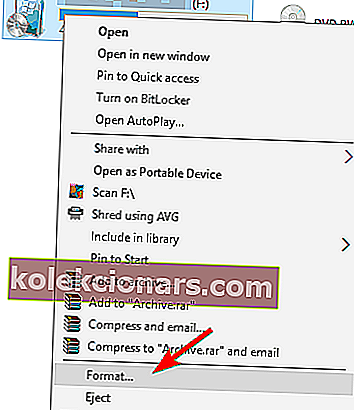
- Valige vormindamisvalikud ja klõpsake nuppu Start .
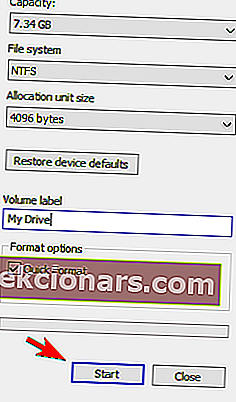
- Oodake, kuni Windows 10 vormindab teie draivi.
File Explorer jookseb kokku, kui paremklõpsate oma USB-mäluseadmel? Loodame probleemi lahendamisele.
Pärast draivi vormindamist peaksite sellele probleemideta juurde pääsema.
Määratud moodulit ei leitud USB-viga takistab teil USB-mälupulgal failidele juurde pääsemist. Kasutajad teatasid, et teie välkmäluseadme atribuutide muutmine võib probleemi hõlpsasti lahendada, nii et proovige seda kindlasti.
Lisaks on alati hea mõte oma mälupulk skannida ja olla kindel, et see on viirustest puhas.
Kui teil on muid ettepanekuid või küsimusi, jätke need julgelt allpool olevasse kommentaaride jaotisesse.
KKK: Lisateave USB-moodulite kohta
- Miks mu USB-mälupulk ei tööta?
Siin on kolm kõige levinumat põhjust, mis selgitavad, miks teie USB-mälupulk ei tööta: mäluseade pole teie arvutisse korralikult ühendatud, vigased USB-pordid või arvuti ei suutnud mälupulka ära tunda.
- Kuidas parandada loetamatut USB-d Windows 10-s?
Windows 10-s loetamatu USB-välkmälu parandamiseks ühendage seade teise pordiga, eemaldage kõik muud välisseadmed, kuid jäta ainult mälupulk ja taaskäivitage arvuti ning skannige oma süsteemi pahavara suhtes.
- Kas saate arvutisse lisada USB-porte?
USB-porti jaoturi abil saate arvutisse lisada täiendavaid USB-porte. Standardsetes USB-jaoturites on 4 porti, kuid kui vajate teadmist, saate osta mudeli, millel on rohkem kui 4 porti. Muudele USB-pordidele üleminek on kiire viis tavaliste mälupulgaga seotud probleemide ja vigade lahendamiseks.
Toimetaja märkus : see postitus avaldati algselt 2018. aasta aprillis ning seda on värskuse, täpsuse ja igakülgsuse huvides hiljuti uuendatud ja värskendatud.